A gyorsítótár tisztítása az Androidon, hogy mit, milyen gyakran lehet végrehajtani, a készpénzadatok törlésének módszerei

- 2785
- 526
- Virág István Kálmán
Az okostelefonok évente egyre erősebbé és termelékenyebbé válnak, de az idő múlásával csökken a készülék sebessége, és ha az eszközt nem lenyűgözi a sebesség, akkor az egyáltalán lelassul és lefagy. Ennek oka lehet számos ok, beleértve a belső memória kitöltését a rendszer által létrehozott számos fájllal és a telepített alkalmazásokkal. Az eszközök kapacitása korlátozódik egy gyorsítótárra, amely a távoli szoftverek, a hírnökök, böngészők és más szoftverek "farkát", valamint az alulterhelt adatok stb. D., Falls Free Space.

Miért kell a rendszert és a programokat gyorsítótárazni, miért kellene a gyorsítótárat időről időre tisztítani, és hogyan kell ezt megtenni, megfontoljuk.
Miért tárolják a fájlokat?
Először kitaláljuk, mi van a gyorsítótár az Android telefonon, és mi ez hasznos. Ha szoftvert telepít az eszközre a programfájlok alatt, egy bizonyos mappa megkülönböztethető, ahol a beírt beállításokat, a különféle betöltött tartalmakat és más elemeket menti. Ez egy gyorsítótár, amely egy közbenső puffer, amely lehetővé teszi az adatok gyors betöltését a későbbi fellebbezések során. Tehát például a böngésző elmenti a gyakran meglátogatott webes erőforrások fájljait a forgalom megmentése érdekében, és az időoldalak betöltésére költött.
Minél több program van a készüléken, és minél aktívabban használják őket, annál inkább a gyorsítótárat szerezzék meg, néha egész gigabájt memóriát foglalnak el, és még az egész okostelefon eltávolítása után is fennmaradó fájlok is vannak jelen. Ha gyakorlatilag nincs szabad hely, és még inkább, amikor a készülék működésével kapcsolatos problémák megkezdték a problémákat, ez azt jelenti, hogy eljött az idő a gyorsítótár megtisztításához az Androidon.
Van egy rendszergyorsító is, amely felelős az operációs rendszerről szóló információkért, ezért jobb, ha nem érinti meg az operációs rendszer megsértéseinek elkerülése érdekében.
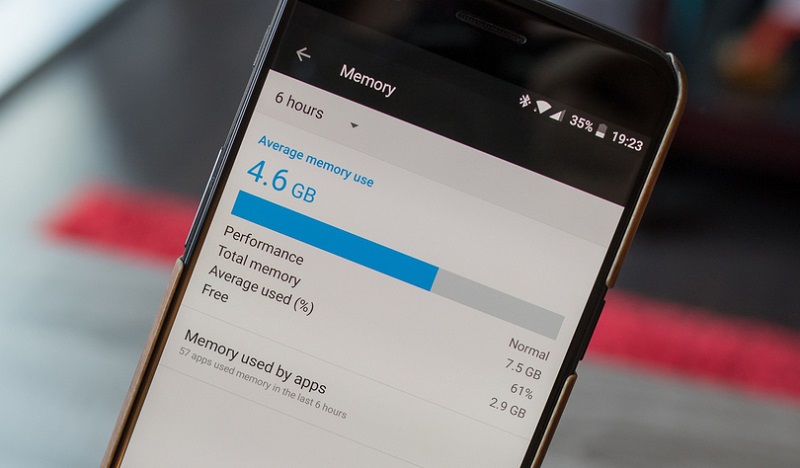
A gyorsítótár tisztításának előnyei
Az Android -eszközök sok felhasználója felteszi a kérdést, hogy egyáltalán meg kell tisztítani a gyorsítótárat, ha ez annyira hasznos, és ennek köszönhetően a készülék gyorsabban tölti be a tartalmat. Annak ellenére, hogy a gyors szoftverek betöltésére vonatkozóan a tartósító adatok jó szándéka, bizonyos esetekben jobb, ha az okostelefont ideiglenes fájloktól tisztítja meg.
Miért tegye ezt:
- A mobil eszközön felhalmozott szemét, a hibás bejegyzések, a gyorsítótárban a régi és sérült fájlok hibákhoz és alkalmazások hibás működéséhez vezethet.
- A gyorsítótár tisztítása lehetővé teszi egy értékes hely felszabadítását, ha az Android -eszköz nem rendelkezik nagy mennyiségű memóriával (azonban a program az idő múlásával növekszik, tehát ez a lehetőség a telefonon lévő hely felszabadításához ideiglenes megoldás).
- A gyorsítótár tartalmának régi fájlok veszélyeztethetik a biztonságot és a titoktartást, ha a gyorsítótár weboldalai bizalmas adatokat tartalmaznak, és az eszközhöz való hozzáférést olyan személy szerzi be, amely nem rendelkezik ezzel az eszközzel.
- A gyorsítótár tisztítása gyakran megoldja az oldal friss verziójának betöltésének problémáját is, amikor a böngésző vagy más alkalmazás nem tölti be a tartalmat.
Milyen gyakran kell tisztítani a gyorsítótárat
Amint rájöttünk, a gyorsítótár hasznos, felgyorsítja a gyakran használt objektumokhoz való hozzáférést, és törlés nélkül feltétlenül nem érdemes. Az Android -rendszer már felépített egy mechanizmust a fel nem használt gyorsítótárfájlok eltávolítására, és általában az operációs rendszer a Feladat és a felhasználó beavatkozása nélkül foglalkozik. Sőt, bizonyos helyzetekben a kézi takarítás indokolt. Az alkalmazás gyorsítótárának az Androidon történő megtisztítása előtt ki kell értékelni az eljárás megvalósíthatóságát, például erre a következő esetekben szükséges:
- A készpénzfájlok elavultak vagy sérültek, ami helytelen szoftver munkájához vezetett. A tisztítás ezzel a forgatókönyvvel visszaadja az alkalmazást az alapértelmezett állapotba, megszabadulni a felmerült problémáktól.
- Probléma merült fel a telefon memóriájában lévő hely hiánya miatt.
- Tisztításra van szükség a biztonság és a titoktartás fenntartása érdekében, például amikor a telefonnak egy másik felhasználó tulajdonjogába kell mennie.
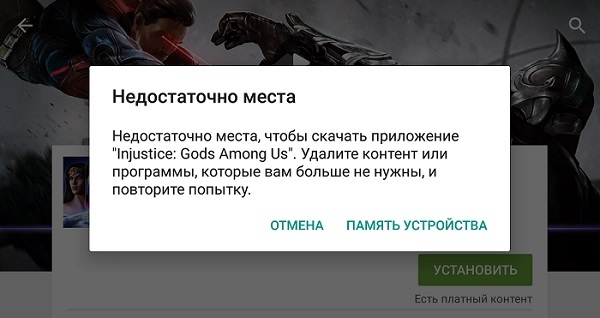
Hogyan lehet törölni a gyorsítótár fájlokat az androidon
A készpénzadatok eltávolítása többféle módon lehetséges, és az eljárást manuálisan elvégezheti a rendszer standard rendszereivel az eszköz beállításaiban vagy az eszközszerszámokban (például Messenger, böngésző és t. D.), és félig -automatikus módban, harmadik parti speciális segédprogramok felhasználásával.
A gyorsítótár tisztítása okostelefon -beállításokon keresztül
Az Android -eszközök beállításaiban egy olyan szakasz, amely tartalmazza a gyorsítótár tisztításának lehetőségét, másképp lehet nevezni, például a "Repository", a "Memória és a biztonsági másolatok" stb. D. A héjtól függően. A gyorsítótár megtisztításához a következőket hajtjuk végre:
- A "Tárolás" ("Tárolás és USB-meghajtók" vagy DR szakasz beállításaiba lépünk.).
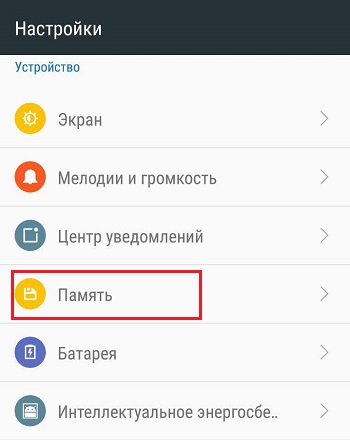
- Válassza ki a "Cache Data" lehetőséget, és erősítse meg az eltávolítási műveletet (a szemét tisztításának eszköze is kissé alacsonyabb lehet a belső tárolási szakaszban, az "Egyéb" egységben).
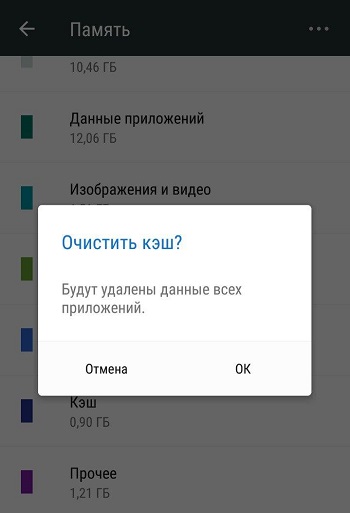
Tisztítás a helyreállítási menüben
A szélsőséges intézkedés a helyreállítási menü használata (általában bekapcsolhat, amikor megnyomja és megtartja az „otthoni” gombokat, leng a hangerő és a kapcsológombokhoz) és a Wake Cache Partition Options opciók. A gyorsítótár -visszaállítási eljárás elvégzése után az eszközt ilyen módon újraindítják (a "Reboot rendszer most" menüben található opció). Ez a megoldási lehetőség különösen akkor megfelelő, ha az okostelefon -memória annyira zárva van, hogy az okostelefon nem kapcsol be.
Egy másik lehetőség, amelyet szélsőséges esetekben igényelnek, a gyári beállítások mentesítése. Az eljárást különféle módon hajtják végre, beleértve a helyreállítási menüt is. Ha az eszközt elindítják, biztonsági másolatot kell készítenie (a készpénzfájlok nem adják meg a példányt), mivel amikor az okostelefon kiürül, az összes felhasználói adatot töröljük (az információk az SD -kártyán maradnak), és az eszköz úgy néz ki, mint „ki a dobozból ”.
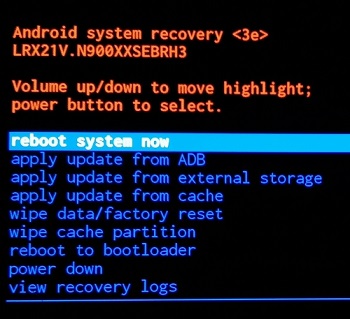
A gyorsítótár tisztítása a különböző márkák Android -eszközein
Mivel az Androidot futtató eszközök menüje a különféle gyártók által használt héjtól függően különbözik, vegye figyelembe az operációs rendszertermékek tisztításának lehetőségeit néhány népszerű márka számára.
Hogyan tisztítsuk meg a gyorsítótárat az Android Samsung -on
A Samsung okostelefonokon, sok más Android -eszközzel ellentétben, az opció nem a „Tárolás”, hanem az „Optimalizálás” szakaszban található. Fontolja meg, hogyan lehet törölni a gyorsítótárat az Android Samsung -on egy népszerű márkás márkás márkával (a különféle elemek modelljei eltérhetnek):
- A mobil eszköz beállításaira lépünk.
- Az "Optimalizálás" szakaszba lépünk, ahol az elemzés várása nélkül kattintson az alsó menü "memóriája" gombra.
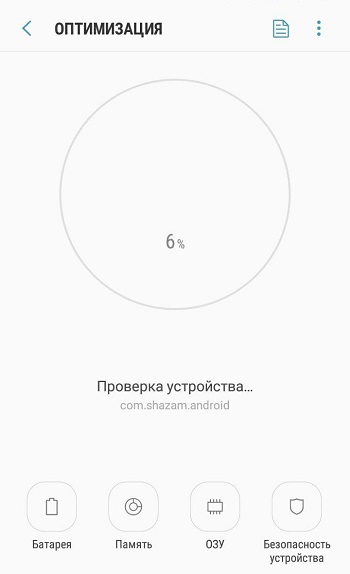
- A felesleges adatok automatikus ellenőrzését elkezdi végrehajtani, amelynek végén a "Tiszta" gombra kattintunk, hogy töröljük az eszközön található összes megtalálható fájlt.
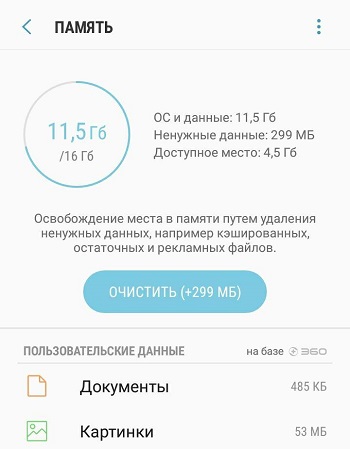
- Arra számítunk, hogy az eljárás vége, amely után a képernyőn megjelenik a statisztikák.
Ha szelektív tisztítást kell végeznie:
- Az "Optimalizálás" szakaszban a "Memória" szakaszba lépünk.
- A jobb felső sarokban található menü segítségével belépünk a "Memóriabeállítások" -ba.
- A forgalmas hely felmérése után kattintson a "Készpénzadatok", majd a "Tiszta" gombra.
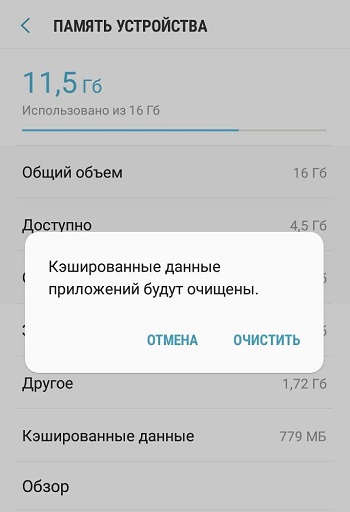
Hogyan tisztítsuk meg a gyorsítótárat az Android Brands Honor és a Huawei -n
Az okostelefonok tiszteletére és a Huawei -n, hogy eltávolítsuk a gyorsítótár elemeket az eszköz beállításain keresztül, lépéseket hajtunk végre:
- Lépünk a beállításokhoz, és megtaláljuk a "memória" részt.
- Az elfoglalt hangerő elemzése után kattintson a "Tiszta" gombra.
- Az új ablakban a kötet pontosan jelzi, a rendszer az adatokat törölni fogja a törléshez.
- Megjegyzések objektumok, amelyek gyorsítótárát meg kell tisztítani, és kattintson a megfelelő gombra.
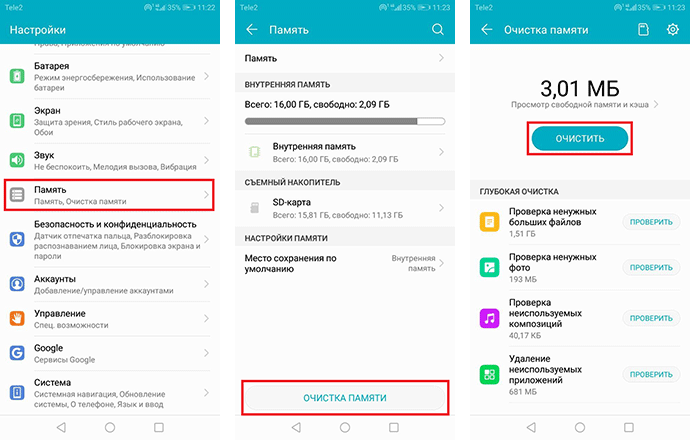
Az emui megkönnyítéséhez egy „telefon diszpécser” eszközt állnak rendelkezésre, amely lehetővé teszi a teljes gyorsítótár egyszerre történő eltávolítását:
- Elindítjuk a segédprogramot, és kiválasztjuk a "memóriatisztítás" lehetőséget.
- Az alkalmazás értékeli a törléshez ajánlott feltételt és megjelenített adatokat, és a "felesleges fájlok" elemben a gyorsítótárat is megjeleníti, hogy törölje a "Tiszta" gombot a jobb oldalon.
Hogyan tisztítsuk meg a gyorsítótárat a Xiaomi -on
A Xiaomi esetében egy beépített eszközt is használhat ideiglenes fájlok tisztításához, amelyre ilyen lépéseket teszünk:
- Az aktuális pillanatot futtató ablakok szakaszához és a Felső lapon kattintson a "Tisztítás" gombra.
- Az ideiglenes fájlok szkennelése a szolgáltatással automatikusan megkezdődik, a végén kattintson a "Tiszta" gombra.
https: // www.Youtube.Com/watch?V = 5L40faeerje
Tisztító alkalmazás gyorsítótár
Számos program funkcionalitása lehetővé teszi a gyorsítótár közvetlenül az alkalmazásban történő tisztítását, ami elegendő a végrehajtáshoz. Ha a szoftver esetében egy ilyen lehetőség nem támogatott, akkor választhat egy másik tisztítási módszert, például az eszközbeállítások szakaszban, vagy a törlés és a beillesztés címe:.
Egy program gyorsítótárának eltávolításához végezzük:
- A beállításokban megtaláljuk az "Alkalmazások" - "Minden alkalmazás" részt.
- Megtaláljuk a kívánt szoftvert a listában, és kattintson rá az információk megtekintéséhez és néhány művelet végrehajtásához.
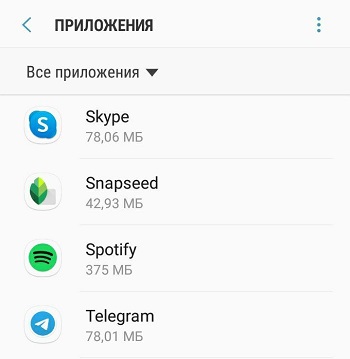
- A program oldalon válassza ki a "Clean Cache" opciót a "Cache" blokkban.
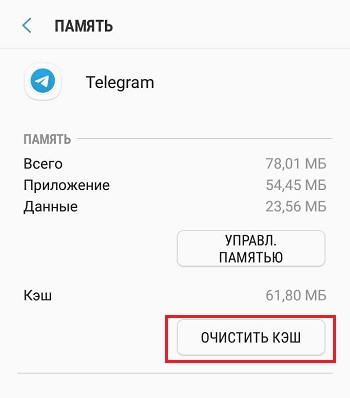
Ha ehelyett válassza ki az opciót a memória blokkban - "Törölje meg az adatokat", a program visszatér a szoftverre telepített szoftver állapotához, az összes felhasználói beállítást eldobva.
Számos Android alkalmazásnak van egy beépített lehetősége a gyorsítótár tisztítására. Például fontolja meg a gyorsítótár tisztítását egy táviratban:
- A menüből a "Beállítások" szakaszba lépünk.
- Válassza az "Adatok és a memória" - "memória használata" lehetőséget.
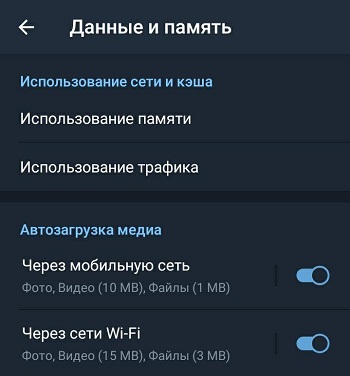
- Itt megtisztíthatja a gyorsítótárat, beállíthatja a média tárolási periódusait, és megtisztíthatja a helyi adatbázist (az opció törli az üzenetek gyorsítótárát).
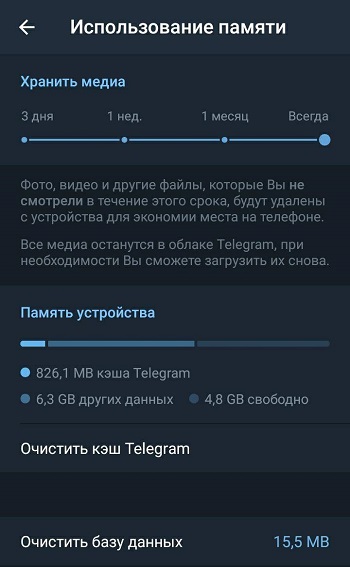
Hasonlóképpen megtisztíthatja a gyorsítótárat más hírvivőknél, a funkciót a szoftverbeállításokban kell keresni. De vannak olyan alkalmazások is, amelyek nem kínálnak ilyen lehetőséget. Például, hogy a gyorsítótár Instagram -on történő tisztításához vegye fel a kapcsolatot az okostelefon -beállításokkal (a módszer fent megfontolása) a harmadik fél segédprogramjait is használhatja, vagy újra eltávolíthatja és telepítheti a szoftvert.
Mi történik a gyorsítótár megtisztítása után
A gyorsítótár tisztításának eredményeként minden tartalmát eltávolítják, és mivel az ideiglenes tárolásban már nem lesznek adatok, amelyek a program gyors hozzáférésében voltak, amikor az oldal vagy az alkalmazás első terhelése egy kicsit többet igényel Ideje letölteni. Ennek oka az, hogy külön webszerverrel kell továbbítani az adatokat, de egy hatékony okostelefonnal és jó internetrel, erős különbség a helyi tárolóból és a távirányítóból való kinyerés között, amelyet nem fog érezni. A Szolgáltatások ismételt engedélyezésére is szükség lesz arra, hogy ne hozzon létre különleges problémákat, ha ismeri az engedélyezési adatait, vagy használja a jelszó sebkezelőjét.
A tartalommal és a beállításokkal egyidejűleg eltávolítható a téves és elavult felvételek is, amelyek konfliktusokat és kudarcokat válthatnak ki a programok működésében. Ha a gyorsítótárban szereplő egyes fájlok fontosak, de itt lehet, hogy például az azonnali hírvivőkben elküldhetők az Ön számára küldött képek vagy dokumentumok, akkor a takarítás előtt menthetők.

Szüksége van -e harmadik fél memóriatisztító alkalmazásokat használni
A Google Playnek számos segédprogramja van az eszköz teljesítményének növelésére. Az alkalmazások az Android -eszköz gyorsítótárának tisztítását, a fel nem használt tartalmat és a T eltávolítását is kínálják. D. Általában a rendszer standard funkcióival is megteheti, sok okostelefon nagyon jól végrehajtott optimalizálási eszközökkel rendelkezik, és a vállalati szoftverek kényelmesebbek lesznek, mint egy harmadik fél termék, amely szintén további helyet foglal el a telefonon, és dolgozik a munkavégzéshez, és dolgozik. a háttér, az erőforrások fogyasztása. Ha továbbra is úgy dönt, hogy használja a Wedger -t, válassza ki a terméket egy megbízható gyártó közül.
Ne használjon visszaélést a túl gyakori tisztítási eljárásokkal, a választott módszertől függetlenül. Ne felejtsük el, hogy az adatgyűjtés továbbra is az előnyökkel jár, és az Android -eszköz memóriájának hiányával mindig kibővíthető az SD -kártya rovására, ahol az alkalmazások egy részét továbbítják a belső memória felszabadításához.

